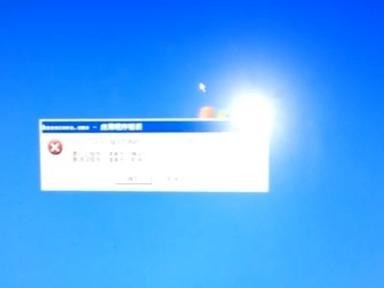打印机连接不上电脑,这可真是让人头疼的问题啊!相信很多人都有过这样的经历,明明电脑和打印机都正常,可就是连接不上,真是让人抓狂。别急,今天就来给你详细解析一下打印机连接不上电脑的原因,让你轻松解决这个烦恼!
一、检查连接线
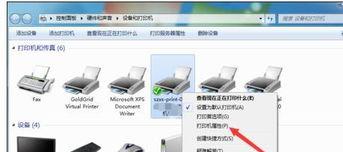
首先,我们要检查打印机与电脑之间的连接线是否完好。有时候,连接线出现了破损或者接触不良,就会导致打印机无法连接到电脑。你可以仔细观察连接线,看看是否有明显的破损或者松动。如果发现问题,赶紧更换一根新的连接线试试。
二、检查USB端口
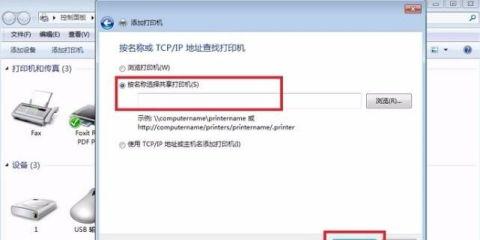
打印机连接电脑通常是通过USB端口进行的。如果USB端口出现了问题,也会导致打印机无法连接。你可以尝试以下几种方法来检查USB端口:
1. 检查USB端口是否有灰尘或者杂物,如果有,可以用棉签轻轻擦拭干净。
2. 尝试将打印机连接到电脑的其他USB端口,看看是否能够连接成功。
3. 如果电脑有多个USB端口,可以尝试将打印机连接到其他电脑的USB端口,看看是否能够连接成功。
三、检查打印机驱动程序
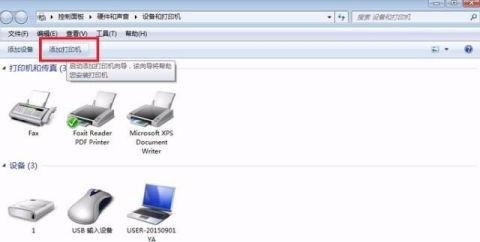
打印机驱动程序是连接打印机与电脑的关键。如果驱动程序出现问题,就会导致打印机无法连接。以下是一些检查打印机驱动程序的方法:
1. 打开电脑的“设备管理器”,查看打印机驱动程序是否正常安装。如果发现打印机驱动程序有问题,可以尝试重新安装驱动程序。
2. 下载并安装最新的打印机驱动程序。你可以到打印机的官方网站下载最新的驱动程序,或者使用驱动精灵等驱动管理软件自动安装。
3. 如果你的电脑是Windows系统,可以尝试将打印机连接到其他电脑,看看是否能够连接成功。如果能够连接成功,那么问题很可能出在电脑的打印机驱动程序上。
四、检查网络连接
如果你的打印机是无线打印机,那么网络连接问题也会导致打印机无法连接。以下是一些检查网络连接的方法:
1. 确保无线网络已经开启,并且电脑已经连接到无线网络。
2. 检查打印机的无线信号强度,如果信号强度较弱,可以尝试将打印机移动到信号更强的位置。
3. 如果你的打印机支持WPS连接,可以尝试使用WPS连接打印机。
五、检查打印机设置
有时候,打印机设置不正确也会导致无法连接。以下是一些检查打印机设置的方法:
1. 打开打印机的设置界面,检查打印机的网络设置是否正确。
2. 如果你的打印机支持无线连接,可以尝试将打印机连接到其他无线网络,看看是否能够连接成功。
3. 如果你的打印机支持蓝牙连接,可以尝试将打印机连接到电脑的蓝牙设备,看看是否能够连接成功。
六、检查电脑系统
有时候,电脑系统的问题也会导致打印机无法连接。以下是一些检查电脑系统的方法:
1. 检查电脑系统是否更新到最新版本。
2. 如果你的电脑是Windows系统,可以尝试将打印机连接到其他Windows系统电脑,看看是否能够连接成功。
3. 如果你的电脑是Mac系统,可以尝试将打印机连接到其他Mac系统电脑,看看是否能够连接成功。
通过以上六个方面的检查,相信你已经找到了打印机连接不上电脑的原因。赶紧按照上述方法尝试解决吧!希望这篇文章能帮助你轻松解决这个烦恼,让你的工作和生活更加便捷!